win10休眠怎么用键盘唤醒 WIN10系统休眠如何开启键盘唤醒功能
更新时间:2023-11-08 14:04:12作者:xtyang
win10休眠怎么用键盘唤醒,Win10系统是目前广泛使用的操作系统之一,它提供了众多便利的功能,其中之一就是休眠功能,当我们长时间不使用电脑时,可以将电脑设置为休眠状态,既能节省电能,又能快速恢复到之前的工作状态。有时候我们希望能够通过键盘唤醒电脑,方便快捷地进入工作状态。Win10系统如何开启键盘唤醒功能呢?
方法如下:
1.我们打开电脑,找到我的电脑图标;
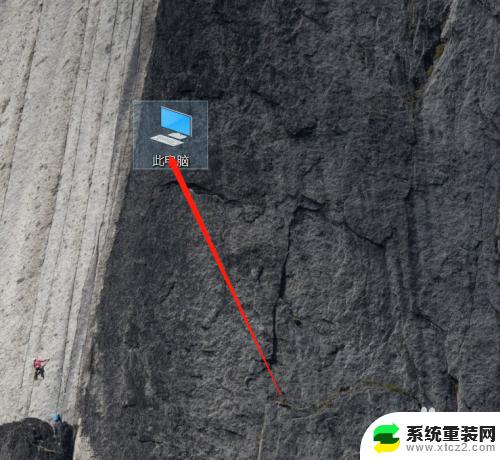
2.我们鼠标右键点击计算机,弹出列表选项,选择“管理”;
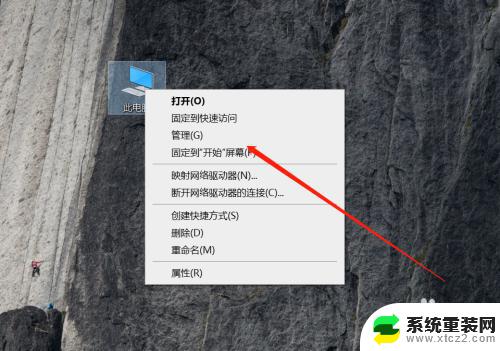
3.弹出窗口后,我们点击左侧的设备管理;
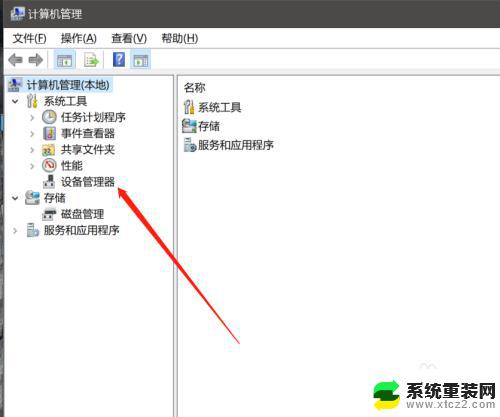
4.在右侧列表里找到键盘打开;
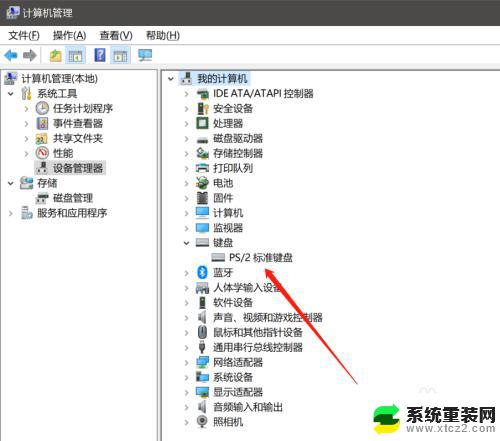
5.鼠标右键属性;
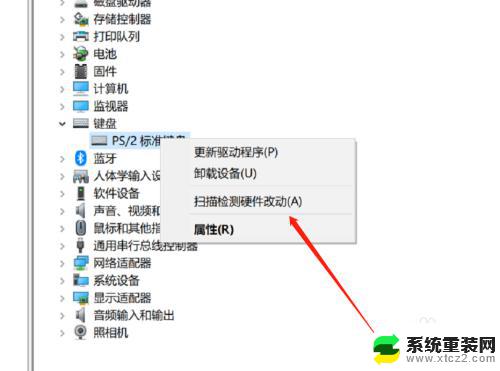
6.在属性窗口中,点击菜单里的"电源管理"。找到“允许此设备唤醒计算机”,点击勾选按键,这样就能用键盘唤醒了。
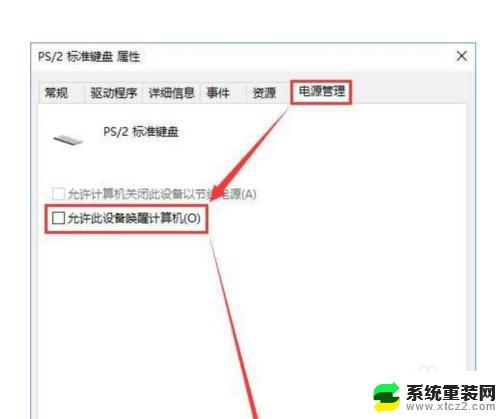
以上就是Win10怎样使用键盘唤醒休眠模式的全部内容,不知道的用户可以按照小编的方法操作,希望这能帮助到大家。
win10休眠怎么用键盘唤醒 WIN10系统休眠如何开启键盘唤醒功能相关教程
- win10设置唤醒方式 Win10如何设置任意键唤醒睡眠功能
- win系统休眠文件 Win10如何启用/关闭休眠模式并清除休眠文件
- win10电脑待机后黑屏无法唤醒怎么办 Win10电脑睡眠黑屏后怎样重新唤醒屏幕
- windows10屏幕怎么设置不休眠 笔记本电脑怎么关闭休眠功能
- 设置显示器休眠时间 win10系统电脑休眠时间设置方法
- 如何把电脑设置成永不休眠 win10如何设置永不休眠
- 怎样关闭休眠模式 Win10休眠文件清除方法
- win10睡眠断网 win10电脑在休眠状态下如何不断网
- window取消休眠锁屏 win10取消屏保和休眠的步骤
- 电脑不用的时候怎么设置待机 win10如何设置休眠和待机
- 电脑屏幕好暗 win10系统屏幕亮度调节问题
- win10电脑熄灭屏幕时间设置 Win10系统怎样调整屏幕休眠时间
- win10怎么设置触摸滚轮 笔记本触摸板怎么设置滚动功能
- win10麦克风音量怎么调大 win10怎么调整麦克风音量大小
- 如何把桌面的图标隐藏 Windows10系统显示隐藏桌面图标的方法
- 电脑显存一般多大 如何在Win10系统中查看显卡显存大小
win10系统教程推荐
- 1 win10快捷方式怎么创建 在Win 10桌面上如何创建快捷方式
- 2 电脑开机密码输错了,电脑被锁定怎么办 Windows10系统密码输错被锁住了怎么恢复登录
- 3 电脑上面的字怎么调大小 WIN10电脑系统如何修改系统字体大小
- 4 电脑一直弹出广告怎么办 win10电脑弹广告怎么办
- 5 win10无法找到局域网电脑 Win10系统无法发现局域网内其他电脑解决方法
- 6 电脑怎么更改默认输入法 win10怎么设置中文输入法为默认
- 7 windows10激活免费 免费获取Win10专业版激活密钥
- 8 联想win10忘记密码无u盘 Windows10忘记开机密码怎么办
- 9 window密码咋改 win10开机密码修改教程
- 10 win10怎么强力删除文件 笔记本文件删除技巧